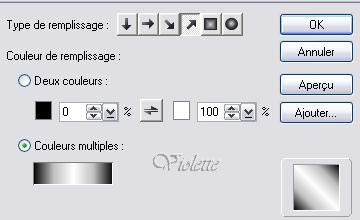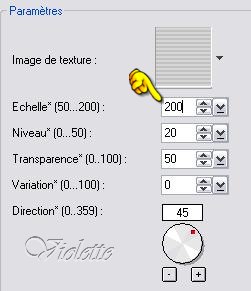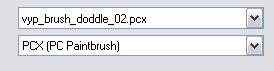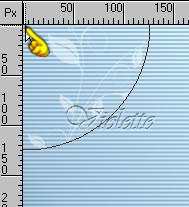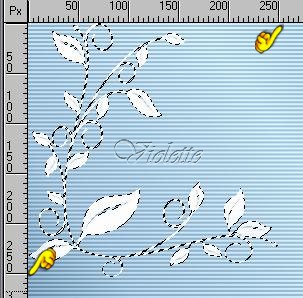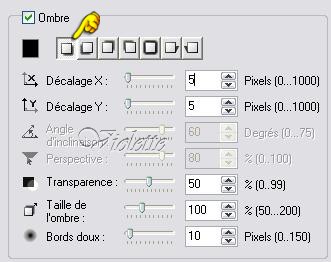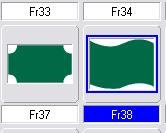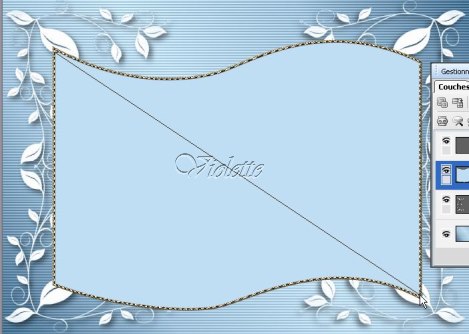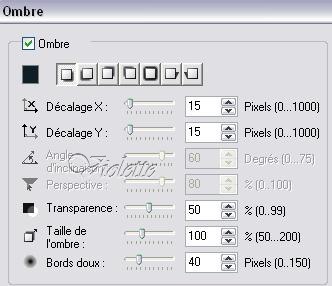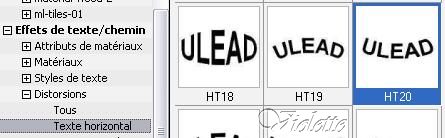|
PhotoImpact *** Ce tutoriel est de ma création
Toute ressemblance
avec un autre tutoriel n'est que pure coïncidence *** Ce tutoriel est de ma création Il est strictement interdit de le copier ou de le distribuer sur le Net *** *** Nadeige *** Ce tutoriel a été réalisé avec UPI XII mais peut être fait avec d'autres versions UPI *** Pour faire ce tutoriel vous aurez besoin : Tubes paysage et personnage de votre choix
Tube doodle Textures *** Matériel : *** Les tubes sont offerts à usage personnel Vous n'avez pas la permission de placer ces tubes sur un autre site sans la permission du créateur ***
*** 1 - Ouvrir vos tubes ( ouvrir les couches ), les dupliquer et fermer les originaux Ajouter votre texture ICI Ajouter un motif "or" ICI 2 - Choisir la couleur #477293 en avant-plan et le couleur #c0def3 en arrière-plan 3 - Fichier/Nouvelle image/700 x 500 blanc/remplir de couleur d'avant-plan 4 - Edition/Fondu arrière/couleurs multiples n°7/Diagonale
5 - Edition/Remplir de couleur d'arrière-plan6 - Sélection/Sans 7 - Effets/Remplissage etTexture/Filtre Texture/Relief/Texture store
8 - Ouvrir votre doodle/Le dupliquer et fermer l'original Objet/Fusionner tout Ajuster/Redimensionner à 250 pixels de largeur Ajuster/Convertir les données/16 bits niveau de gris Fichier/Enregistrer en pcx dans votre dossier "Textures Pïnceaux UPI" donner lui un nom
9 - Activer l'outil pinceau et configurer ainsi:
clic sur la petite flèche et "Ajouter une texture" allez chercher votre pinceau couleur blanche/taille 250/option "peindre comme Objet" 10 - Affichage/Régles Placer votre pinceau au point 0 et commencer à peindre
Peindre entre les chiffres de dimensions du pinceau
cliquer sur l'outil sélecteur et répondre oui à cette question
Objet/Ombre/ la première avec ces réglages :
clic droit pour Désélectionner
11 - Dupliquer A l'aide de l'outil Transformation/Pivoter verticalement Objet/Aligner/Vers la gauche Objet/Aligner/Centrer Horizontalement Dans la Palette des couches /Sélectionner les couches des fleurs/Fusionner en un seul Objet
12 - Dupliquer A l'aide de l'outil Transformation/Pivoter horizontalement Objet/Aligner/Vers le haut Dans la Palette des couches /Sélectionner les couches des fleurs/Fusionner en un seul Objet clic droit pour Désélectionner
13 - Activer l'outil " Dessin de chemin"/Forme personnalisée choisir la forme "Fr38"/ Mode D2/ couleur bleu clair
Objet/Aligner/ Centrer les deux
14 - Dupliquer/Changer en Forme 3D Tuyau Dans la boîte de Matériaux Paramètres de biseau : 2 pixels
Onglet Texture : une texture or au choix
clic droit pour Désélectionner
15 - Se placer sur la couche de la forme "FR38" Activer l'outil remplissage dégradé linéaire placer les couleurs : avant-plan #477293/Arrière-plan #c0def3
Partir du coin supérieur gauche vers le coin inférieur droit
16 - Activer votre tube paysage/Edition/Copier Edition/Coller/dans la sélection/ne lâcher que lorsque vous avez placé votre paysage Dans la Palette des couches/Sélectionner les couches du paysage et du cadre Fusionner en un seul Objet Objet/Réorganiser/Envoyer derrière
clic droit pour Désélectionner
Objet/Ombre/ La 1ère :
17 - Ajuster/Etendre le canvas: 2 pixels/Sélectionner à l'aide de la baguette magique Dans la Palette Magique/double-cliquer sur la texture "or" 18 - Ajuster/Etendre le canvas : 30 pixelsSélectionner avec la baguette magique Sélection/Convertir en Objet Effets/Remplissage et Texture/Filtre Texture/Relief/Texture "store" par défaut Effets/Remplissage et Texture/Filtre Texture/Relief/Texture "blind" par défaut clic droit pour Désélectionner Occulter cette couche 19 - Se placer sur la couche du fond Sélectionner la bordure avec la baguette magique Sélection/Inverser sélection/Convertir en Objet Objet/Ombre / la 4ème :
Dans la Palette des couches placer les couches dans cet ordre:
20 - Ajuster/Etendre le canvas: 2 pixels/Sélectionner à l'aide de la baguette magiqueDans la Palette Magique/double-cliquer sur la texture "or" 21 - Activer votre tube personnage Edition/Copier/Edition/Coller comme objet placer dans la partie inférieure droite Faire une ombre légère 22 - Activer l'outil texte/Police au choix/Couleur blanche Placer le texte de votre choix Faire une ombre légère 23 - Dans la Palette Magique/Effets de texte/Chemin/Texte horizontal double-clic sur HT20
24 – Objet/Fusionner Tout 25 – Exporter en JPEG Optimisé*** J'espère que vous avez aimé ce tutoriel Merci de votre visite
*** *** 28 Décembre 2007***
|